win10DNS服务器未响应怎么办 win10DNS服务器未响应修复方法
更新时间:2023-01-26 14:06:00作者:mei
win10电脑连接网络出现了无法连接的情况,电脑重启之后还是不行,检查网线和网络都是正常连接的,如果一切都正常,那很可能是DNS服务器未响应造成的,重新获取DNS服务器地址即可解决问题。
推荐:雨林木风win10系统
1、按下“Win+R”组合键打开运行,在框中输入:services.msc 点击确定打开服务;
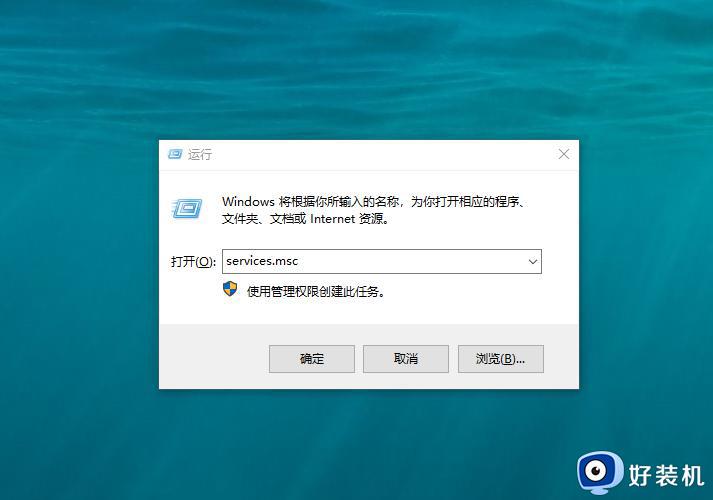
2、在服务列表找“DNS Client”服务,将该服务启用,如图指示进行设置;
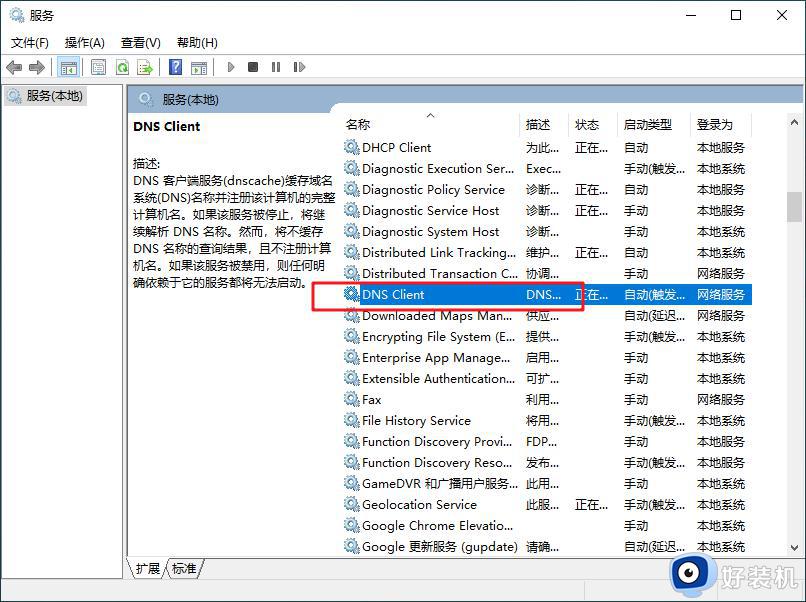
3、在任务栏的网络图标上单击右键,选择“打开网络和共享中心”;
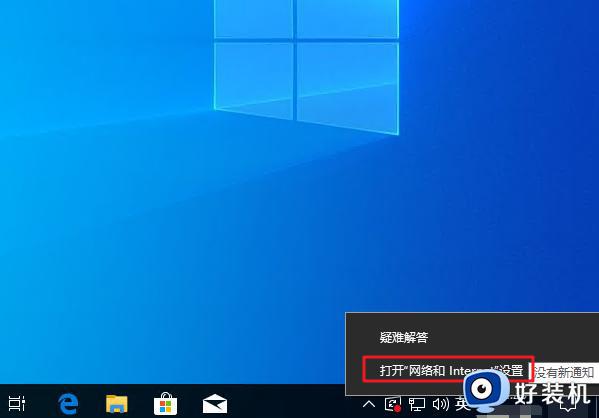
4、在左侧点击“更改适配器设置”;
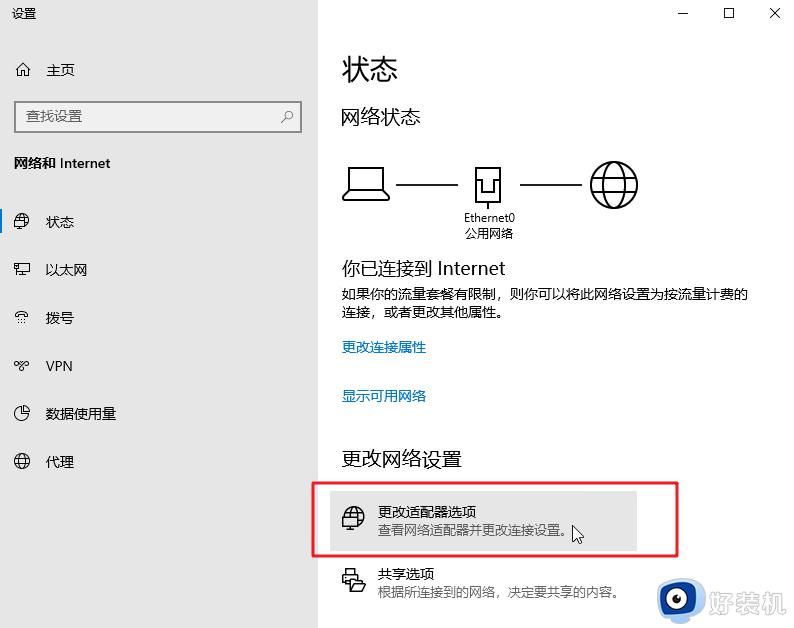
5、在本地连接图标上单击右键,选择“属性”;
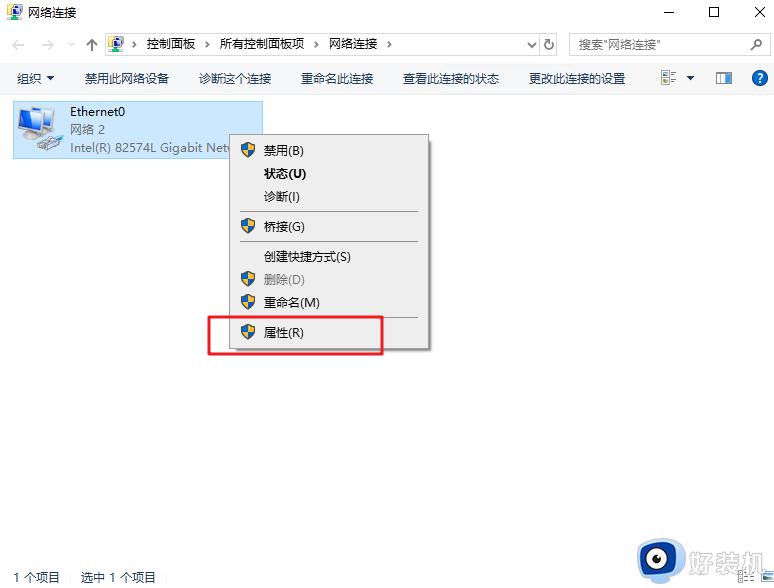
6、在框中双击打开“internet 协议版本4 (TCP/IPv4)”;
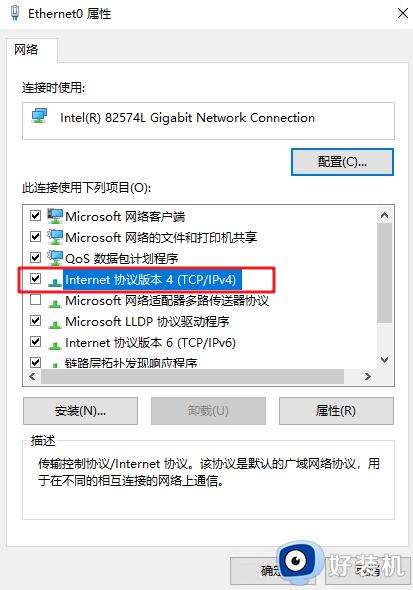
7、选择“自动获取DNS服务器地址”,点击确定 — 确定。另外我们也可以使用一些免费的DNS服务器地址,如:114.114.114.144
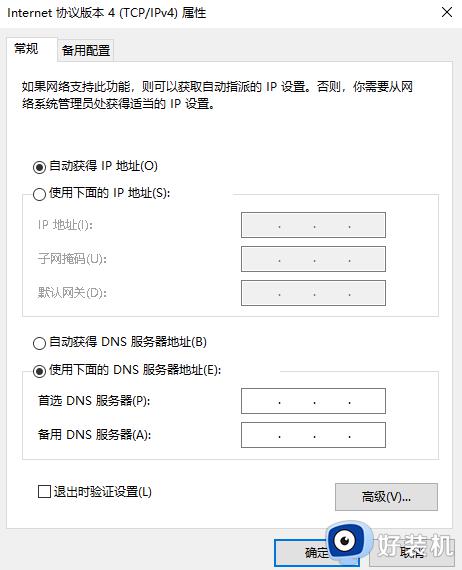
上述分享win10DNS服务器未响应的修复方法,设置之后,电脑就能连接网络上网玩游戏了。
win10DNS服务器未响应怎么办 win10DNS服务器未响应修复方法相关教程
- win10dns服务器未响应咋办 win10dns服务器未响应的解决方法
- win10DNS服务器未响应的解决方法 win10DNS服务器未响应怎么办
- win10dns服务器未响应是什么意思 三种解决win10dns服务器未响应的方法
- win10dns服务器未响应咋办 win10dns电脑服务器未响应如何处理
- dns服务器未响应如何解决win10 win10dns未响应解决办法
- win10dns网络服务器未响应是什么原因 win10系统DNS服务器未响应的解决方法
- win10dns未响应的解决方法 win10dns未响应怎么办
- Win10音频服务未响应未修复怎样修复 Win10音频服务未响应未修复的处理方法
- window10音频服务未响应怎么解决 window10系统音频服务未响应处理方法
- win10网络诊断dns服务器未响应如何处理
- win10拼音打字没有预选框怎么办 win10微软拼音打字没有选字框修复方法
- win10你的电脑不能投影到其他屏幕怎么回事 win10电脑提示你的电脑不能投影到其他屏幕如何处理
- win10任务栏没反应怎么办 win10任务栏无响应如何修复
- win10频繁断网重启才能连上怎么回事?win10老是断网需重启如何解决
- win10批量卸载字体的步骤 win10如何批量卸载字体
- win10配置在哪里看 win10配置怎么看
win10教程推荐
- 1 win10亮度调节失效怎么办 win10亮度调节没有反应处理方法
- 2 win10屏幕分辨率被锁定了怎么解除 win10电脑屏幕分辨率被锁定解决方法
- 3 win10怎么看电脑配置和型号 电脑windows10在哪里看配置
- 4 win10内存16g可用8g怎么办 win10内存16g显示只有8g可用完美解决方法
- 5 win10的ipv4怎么设置地址 win10如何设置ipv4地址
- 6 苹果电脑双系统win10启动不了怎么办 苹果双系统进不去win10系统处理方法
- 7 win10更换系统盘如何设置 win10电脑怎么更换系统盘
- 8 win10输入法没了语言栏也消失了怎么回事 win10输入法语言栏不见了如何解决
- 9 win10资源管理器卡死无响应怎么办 win10资源管理器未响应死机处理方法
- 10 win10没有自带游戏怎么办 win10系统自带游戏隐藏了的解决办法
